نستخدم نحن وشركاؤنا ملفات تعريف الارتباط لتخزين و/أو الوصول إلى المعلومات الموجودة على الجهاز. نستخدم نحن وشركاؤنا البيانات للإعلانات والمحتوى المخصص، وقياس الإعلانات والمحتوى، ورؤى الجمهور، وتطوير المنتجات. مثال على البيانات التي تتم معالجتها قد يكون معرفًا فريدًا مخزنًا في ملف تعريف الارتباط. قد يقوم بعض شركائنا بمعالجة بياناتك كجزء من مصلحتهم التجارية المشروعة دون طلب الموافقة. لعرض الأغراض التي يعتقدون أن لديهم مصلحة مشروعة فيها، أو للاعتراض على معالجة البيانات هذه، استخدم رابط قائمة البائعين أدناه. لن يتم استخدام الموافقة المقدمة إلا لمعالجة البيانات الصادرة من هذا الموقع. إذا كنت ترغب في تغيير إعداداتك أو سحب الموافقة في أي وقت، فإن الرابط للقيام بذلك موجود في سياسة الخصوصية الخاصة بنا والتي يمكن الوصول إليها من صفحتنا الرئيسية.
اصنع ملصقات من صورك الخاصة لإجراء محادثات جماعية ممتعة
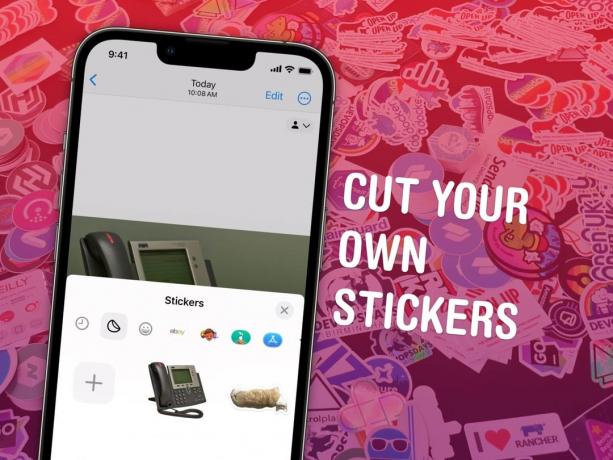
الصورة: Watty62 / ويكيميديا كومنز / د. غريفين جونز/عبادة ماك
يمكنك إنشاء ملصقات من صورك وإرسالها عبر iMessage وSnapchat، مباشرة على جهاز iPhone الخاص بك. تعد الملصقات التي تصنعها من صورك الخاصة أمرًا ممتعًا للغاية عند إرسالها في الدردشات الجماعية. إنها رائعة لإرسال ردود أفعال شخصية للغاية باستخدام صور الأشخاص أو الحيوانات الأليفة التي يعرفها الجميع. يمكنك أيضًا إضافة تأثيرات الملصقات الممتعة.
جلبت العام الماضي القدرة على نسخ ولصق الموضوع من الصورة. والآن في iOS 17، أصبح من السهل جمعها في مجموعة من الملصقات. سأريكم كيف يعمل كل شيء.
كيفية عمل ملصقات iMessage
ملحوظة: هذه إحدى ميزات نظام التشغيل iOS 17. إذا اشتريت iPhone 15 جديدًا، فقد حصلت عليه بالفعل. خلاف ذلك، توجه إلى الإعدادات > عام > تحديث البرنامج للحصول عليه.
جدول المحتويات:
- اضغط مع الاستمرار على الصورة لتحديد الموضوع
- اضغط على "إضافة ملصق"
- أضف تأثيرًا إذا أردت
- أرسل من iMessage أو لوحة مفاتيح الرموز التعبيرية
1. انقر مع الاستمرار لتحديد الموضوع

لقطة الشاشة: د. غريفين جونز/عبادة ماك
لإنشاء ملصق من إحدى صورك، قم أولاً بفتح تطبيق الصور على جهاز iPhone الخاص بك. على أي صورة في مكتبة الصور الخاصة بك، انقر مع الاستمرار على الموضوع لتحديده. ومن المربك أن هذا هو نفس إيماءة معاينة ملف صورة حية، لذلك قد يستغرق الأمر بضع محاولات لتصحيح الأمر.
بمجرد تحديد موضوع بنجاح، سوف يتوهج مخطط الصورة وسترى قائمة منبثقة.
2. اضغط على "إضافة ملصق" وأضف تأثيرًا
من النافذة المنبثقة، اضغط على إضافة ملصق. سترى مجموعة الملصقات الخاصة بك تظهر على الشاشة للحظة واحدة فقط وستتم إضافة الملصق الجديد الخاص بك.
3. أضف تأثيرًا إذا أردت

لقطة الشاشة: د. غريفين جونز/عبادة ماك
اضغط مع الاستمرار على الملصق واضغط إضافة تأثير ليعطيه أحد التأثيرات التالية:
- إبداعي هو قطع الصورة الأصلية. (قم بتشغيل Live Photo أو إيقاف تشغيله باستخدام الزر الموجود في الزاوية، إن أمكن.)
- الخطوط العريضة يعطي الصورة مخططًا أبيضًا سميكًا، مثل ورقة الملصقات.
- رسوم متحركة يبسط الألوان مثل الكتب المصورة (ولكنها رائعة، مطبوعة بالألوان الكاملة!).
- سمين يمنحه تأثيرًا بلاستيكيًا مميزًا يلمع عندما تدير هاتفك بين يديك.
- لامع ينتج تأثير قوس قزح نابض بالحياة. في رأيي، هذا يجعل رؤية معظم الصور صعبة بعض الشيء.
4. أرسل من iMessage أو لوحة مفاتيح الرموز التعبيرية
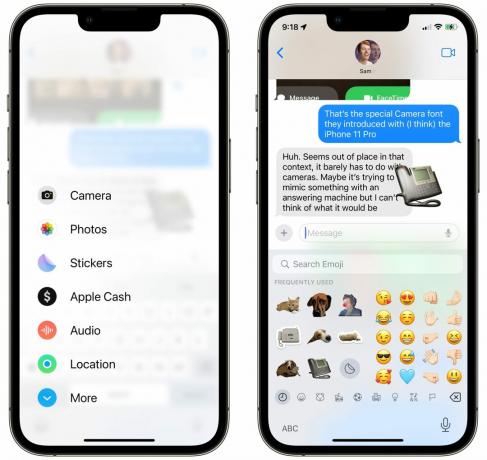
لقطة الشاشة: د. غريفين جونز/عبادة ماك
بمجرد الانتهاء من تعديل الملصق الخاص بك، يمكنك العثور عليه في تطبيق الرسائل من خلال النقر على + القائمة والاختيار ملصقات. اضغط على الملصق لإرساله في رسالة جديدة، أو اسحبه إلى المحادثة لتثبيته في رسالة.
في تطبيق آخر مثل Snapchat أو Notes أو حتى Mail، يمكنك التمرير إلى يسار لوحة مفاتيح الرموز التعبيرية للعثور على ملصقاتك المخصصة.
احصل على المزيد من نصائح iOS 17
يمكنك أن تقرأ عنها ميزات جديدة أخرى في iMessage وFaceTime والهاتف هنا أو اطلع على قائمتنا الرئيسية التي تضم 50 ميزة جديدة لنظام iOS 17.



